word怎么把英文全部改字体 怎样修改Word中所有英文文字的字体
更新时间:2024-02-04 14:07:54作者:xtliu
在日常工作和学习中,我们经常会用到Microsoft Word这个功能强大的文字处理软件,有时候我们可能会遇到一些需要修改字体的情况,特别是在处理英文文字时。怎样才能在Word中将所有的英文文字的字体都进行修改呢?下面我们将介绍一种简单的方法来实现这个需求。通过这种方法,我们可以轻松地将Word中的所有英文文字进行字体的批量更改,提高我们的工作效率。让我们一起来学习吧!
方法如下:
1.这里以最新智能化的word2013为例,感兴趣的可以搜索参考“microsoftoffice2013 安装破解永久激活工具教程”。打开想编辑的word文档。
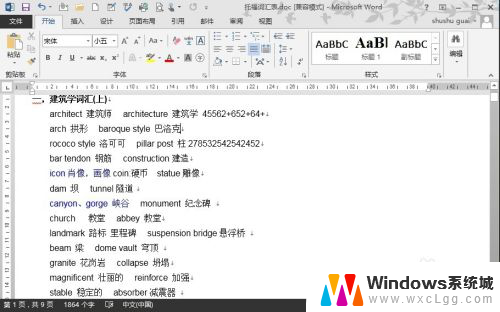
2.按住ctrl+a全选文字,然后右键点击,选择“字体”。
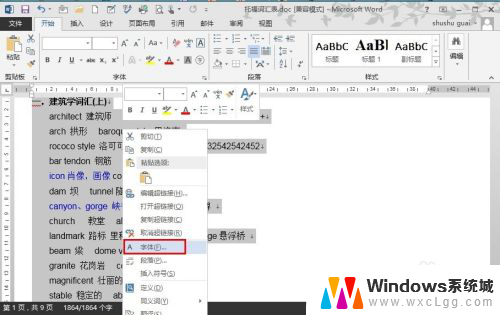
3.进入字体设置选项框,在想“西文字体”一栏中选择想更改的字体类型。然后点击确定,返回到编辑窗口。
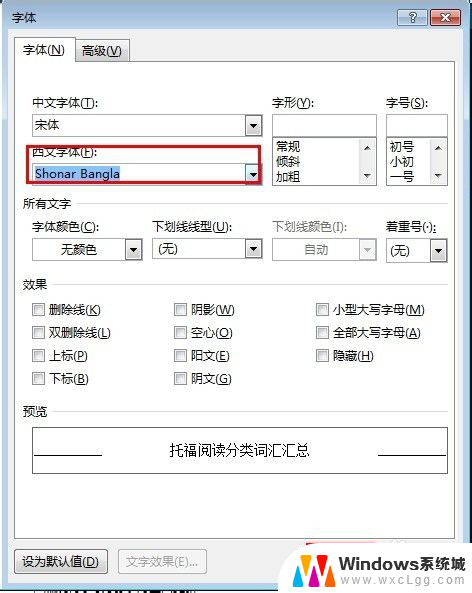
4.可以看到,所有英文字体格式已经改变,但是中文字体没有。
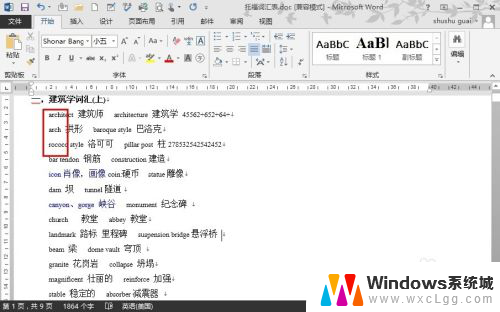
5.如果不喜欢这个字体类型,还可以右键-字体——西文字体中更改字体类型。
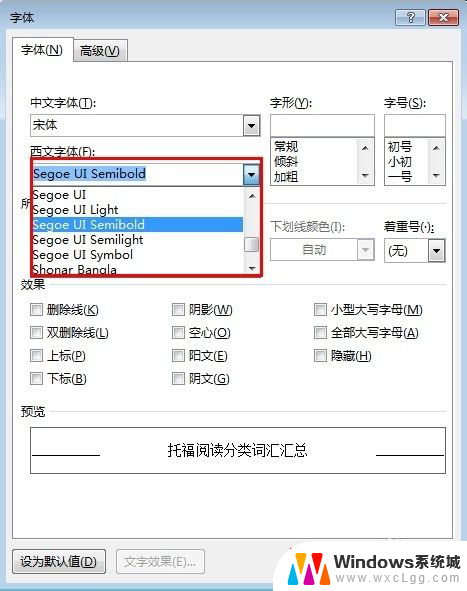
以上是关于如何将Word中的所有英文字体全部更改的内容,如果用户不明白,可以根据小编的方法进行操作,希望能够帮助大家。
word怎么把英文全部改字体 怎样修改Word中所有英文文字的字体相关教程
-
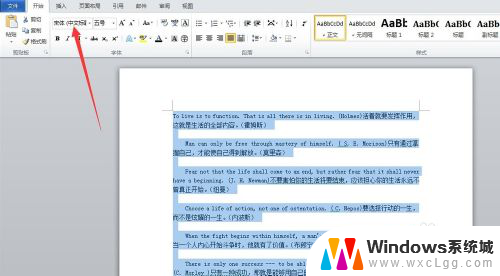 word批量修改英文字体 英文字体修改
word批量修改英文字体 英文字体修改2024-04-09
-
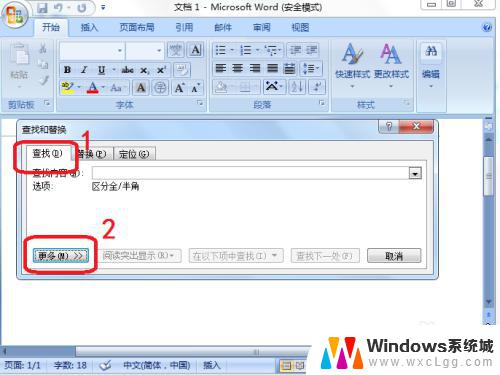 怎么把word里的字母字体一键修改 Word中批量修改文档字母字体的技巧
怎么把word里的字母字体一键修改 Word中批量修改文档字母字体的技巧2023-10-25
-
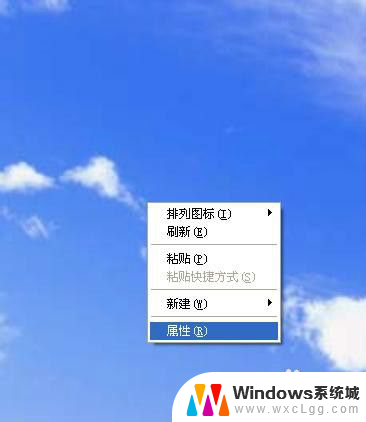 文件改字体怎么改 修改所有文件名字体的步骤
文件改字体怎么改 修改所有文件名字体的步骤2024-05-31
-
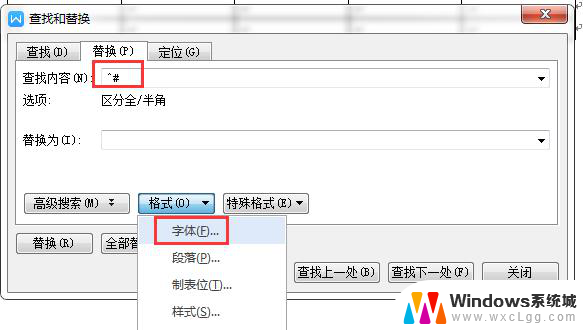 wps怎么更改全文的数字字体 怎样在wps中更改全文的数字字体
wps怎么更改全文的数字字体 怎样在wps中更改全文的数字字体2024-01-26
-
 繁体字改简体字 word文档简体字繁体字转换器
繁体字改简体字 word文档简体字繁体字转换器2025-03-20
-
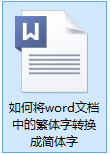 word中怎么把繁体字变成简体字 Word文档中如何将繁体字转为简体字
word中怎么把繁体字变成简体字 Word文档中如何将繁体字转为简体字2024-06-23
电脑教程推荐
- 1 固态硬盘装进去电脑没有显示怎么办 电脑新增固态硬盘无法显示怎么办
- 2 switch手柄对应键盘键位 手柄按键对应键盘键位图
- 3 微信图片怎么发原图 微信发图片怎样选择原图
- 4 微信拉黑对方怎么拉回来 怎么解除微信拉黑
- 5 笔记本键盘数字打不出 笔记本电脑数字键无法使用的解决方法
- 6 天正打开时怎么切换cad版本 天正CAD默认运行的CAD版本如何更改
- 7 家庭wifi密码忘记了怎么找回来 家里wifi密码忘了怎么办
- 8 怎么关闭edge浏览器的广告 Edge浏览器拦截弹窗和广告的步骤
- 9 windows未激活怎么弄 windows系统未激活怎么解决
- 10 文件夹顺序如何自己设置 电脑文件夹自定义排序方法